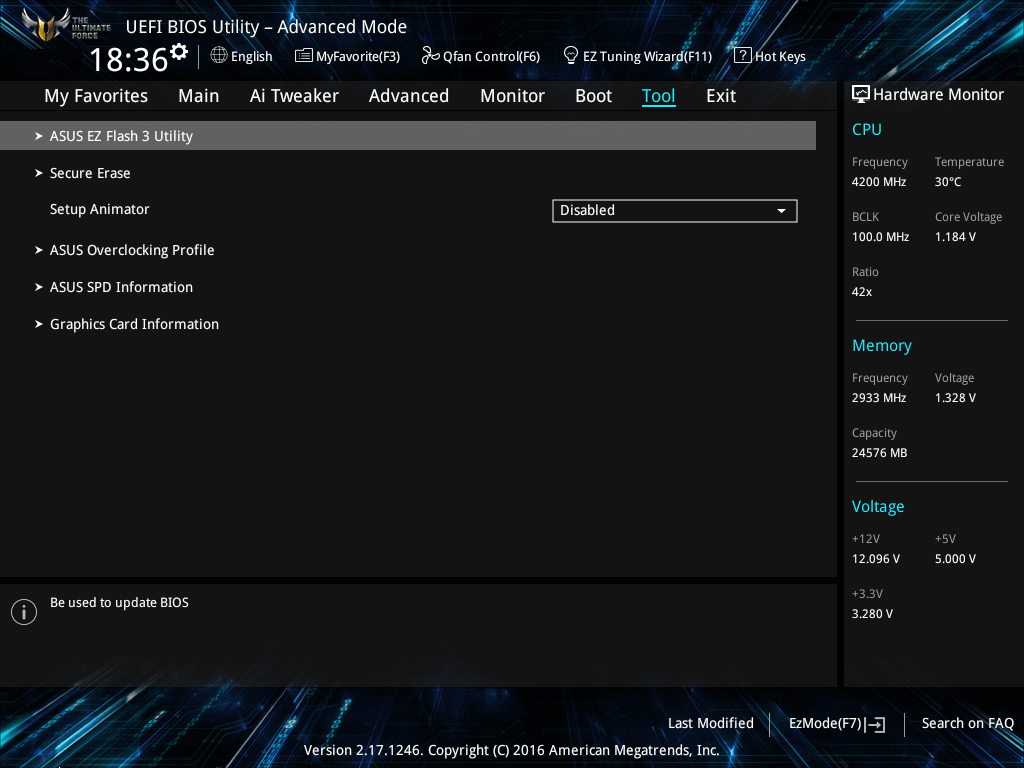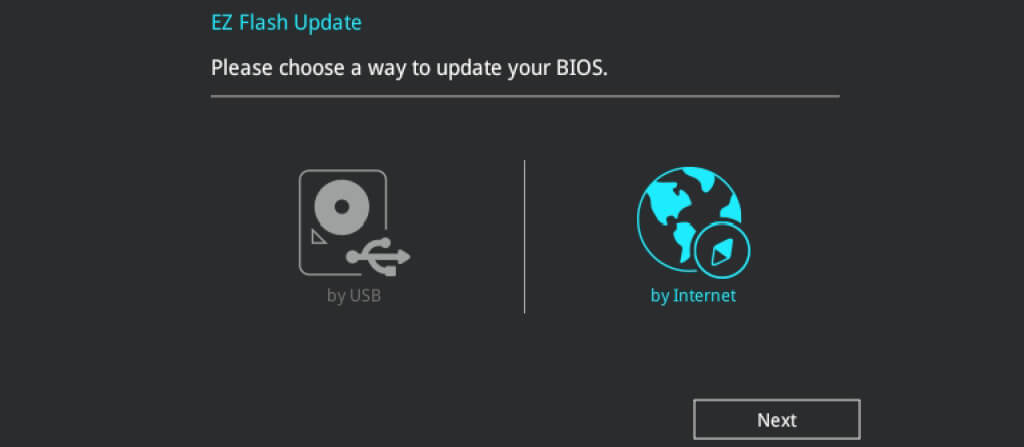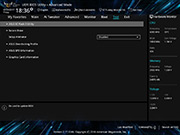AMD Zen 3 İÇİN HAZIR
AMD Ryzen™ 5000 Serisi masaüstü işlemcileri, en talepkar oyunlara güç veriyor, 3D veya video işleme ve yazılım derleme gibi çok iş parçacıklı görevlerin üstesinden rahatlıkla geliyor. 16 çekirdek ve 32 iş parçacığına sahip olabilen AMD Ryzen™ 5000 Serisi işlemciler 4,9 GHz’e kadar saat hızı ve 72 MB’a kadar ön bellekle ezber bozan performans sunuyor.